PPS Server Suite aktualisieren
Bevor Sie die PPS Server Suite aktualisieren, erstellen Sie grundsätzlich eine Sicherung Ihrer Daten.
Vor einer Freigabe durch Stoll, wird eine Aktualisierung intensiv getestet. Dennoch kann bei einer komplexen Software nie 100%ig ausgeschlossen werden, dass es Einsatzbedingungen gibt, die zu einer Funktionsstörung führen. Um Ihren Produktivbetrieb einem geringeren Risiko auszusetzen, wird empfohlen auf einer parallelen PPS Installation an der einige Maschinen z.B. aus der Musterung anhängen, zuerst das Update zu installieren und die Eignung zu prüfen.
- Nehmen Sie Aktualisierungen zu einem Zeitpunkt vor, wo das PPS nicht voll im Einsatz ist.
Während einer Aktualisierung können Produktionsmaschinen möglicherweise nicht auf Dateien zugreifen und notwendige Dienste können außer Betrieb sein. - Ein Update wird nicht immer abwärtskompatibel sein. Sie können nach einem Update einen älteren Stand nur begrenzt ohne Datenverlust wieder herstellen und oft auch nur dann, wenn Sie Sicherungen des Datenstandes vor dem Update vorgenommen haben. Das gilt für die PostgreSQL (PPS und SKR), SQ-Lite (SNS) Datenbanken und für von Ihnen modifizierten Dateien.
- Wie genau das jeweilige Update durchzuführen ist, entnehmen Sie der Begleitdokumentation zum Update.
- Variante 1 setzt eine Update-Batch Datei ein und wird die meisten Fälle abdecken.
- Variante 2 nutzt dazu die Reparatur-Funktion über das Setup eines Satzes an aktuellen Installationsdateien.
Repair der Installation
So aktualisieren Sie die PPS Server Suite per Update-Batch:
- Update ist mittels Batch-Programm auszuführen.
- Sie haben einen geeigneten Zeitpunkt ausgewählt.
- Sie haben eine Datensicherung erstellt (siehe So erstellen Sie eine Kopie vom aktuellen Backup).
- Sie haben sich das PPS Update (z.B. PpsUpdate (V_PPS_001.010.004_STOLL).zip) vom STOLL Customer-Net runtergeladen. In der Zip-Datei befindet sich ein Update-Ordner mit allen benötigten Dateien.
- 1
- Packen Sie die Zip Datei in den Ordner D:\PPS\PpsJBossServer\PpsServerInstallScripts\ aus.
- 2
- Starten Sie diese Batch-Datei (z.B. D:\PPS\PpsJBossServer\PpsServerInstallScripts\PpsUpdate (V_PPS_001.010.004_STOLL)\Pps_Start_Update_Batch.bat) mit Administrationsrechten.
Dazu im Explorer das Kontextmenü auf der Datei öffnen und auswählen. - Sie sehen folgendes Fenster mit einem Menü
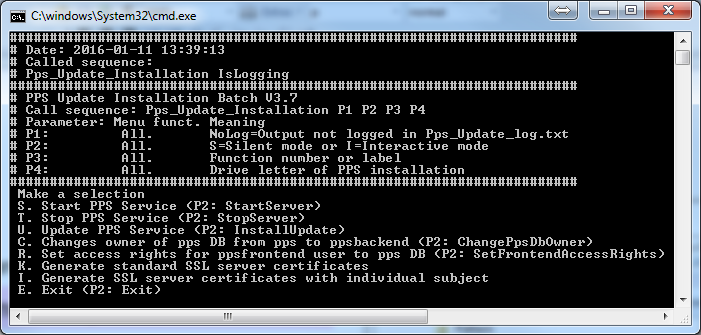
- 3
- Wählen Sie die Option u um den Update zu starten.
- Das Update wird ausgeführt.
Nach Abschluss sehen Sie wieder das Menü. - 4
- Starten Sie das PPS mit der Option s.
- Nach ca. 2 Minuten ist das PPS wieder online.
Abhängig von der Anzahl der Maschinen, wird die Recovery eine Weile brauchen, bis das PPS die Synchronität mit dem Ticketzustand der Maschinen hergestellt hat. Erst danach werden die Maschinen für die Disposition freigegeben. Vermeiden Sie es in der Zeit neue Aufträge zuzuführen, die direkt durchdisponiert werden sollen.
- Das Update ist abgeschlossen und Sie können das Batch-Programm mit der Option e wieder beenden.
- Im Ordner vergleichbar mit D:\PPS\PpsJBossServer\PpsServerInstallScripts\PpsLast\PpsSwUsedTill_2015-11-27_15_20_50 werden geänderte Dateien abgelegt. Für jedes Update wird so ein Ordner mit Zeitstempel, wann das Update gestartet wurde, angelegt. Gegebenenfalls können diese Dateien dazu genutzt werden, um diesen Stand wiederherzustellen.